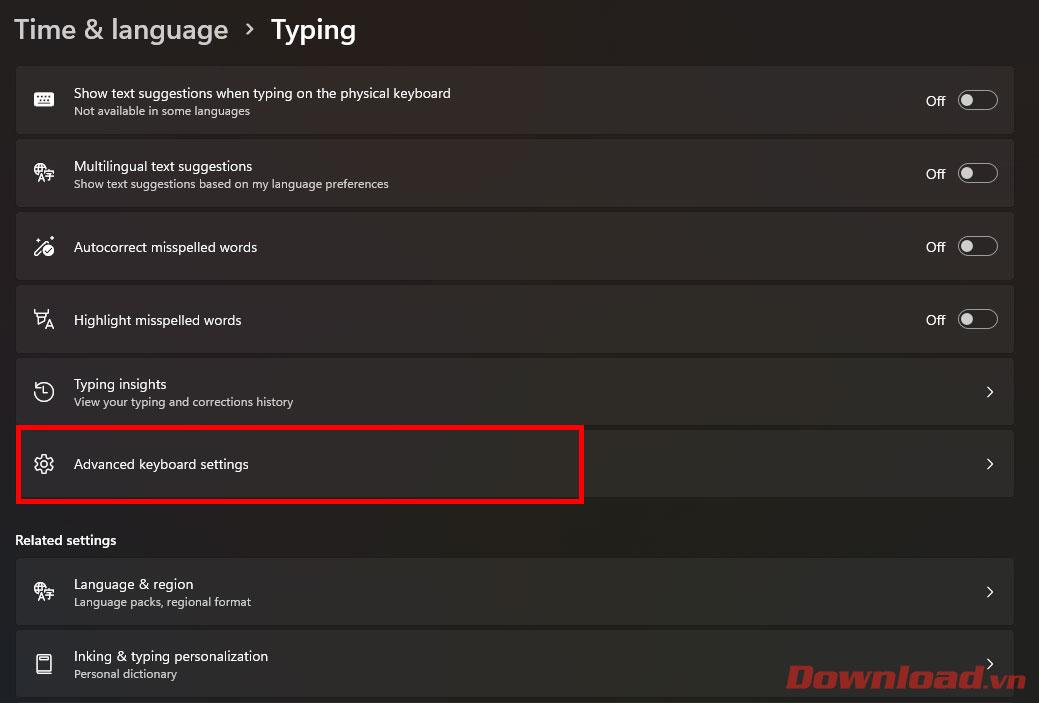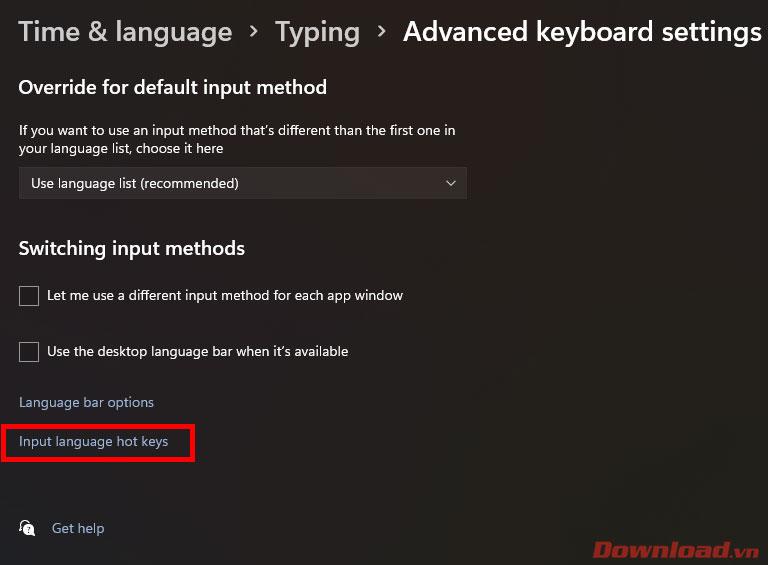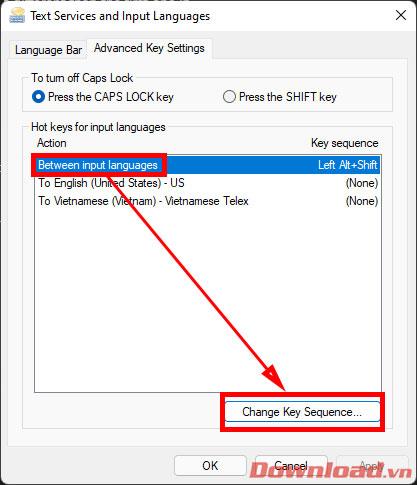Naudodami „Windows“ vartotojai dažnai turės perjungti anglų, vietnamiečių ar kitus įvesties metodus. „Windows 11“ Vietnamo duomenų įvedimas tapo paprastesnis ir tikslesnis, nereikalaujant trečiosios šalies programinės įrangos, pvz., „Unikey“. Toliau pateiktame straipsnyje bus parodyta, kaip labai paprastai nustatyti sparčiuosius klavišus, kad perjungtumėte įvesties kalbas sistemoje „Windows 11“.

Instrukcijos, kaip įdiegti sparčiuosius klavišus, kad perjungtumėte įvesties kalbas sistemoje „Windows 11“.
Pirmiausia nustatymų langą pasiekiate paspausdami sparčiuosius klavišus Windows + I arba dešiniuoju pelės mygtuku spustelėdami mygtuką Pradėti -> pasirinkite Nustatymai . Nustatymų lange pasirinkite skirtuką Laikas ir kalba, tada pasirinkite Įvesti .

Skiltyje Rašymas spustelėkite Išplėstiniai klaviatūros nustatymai .
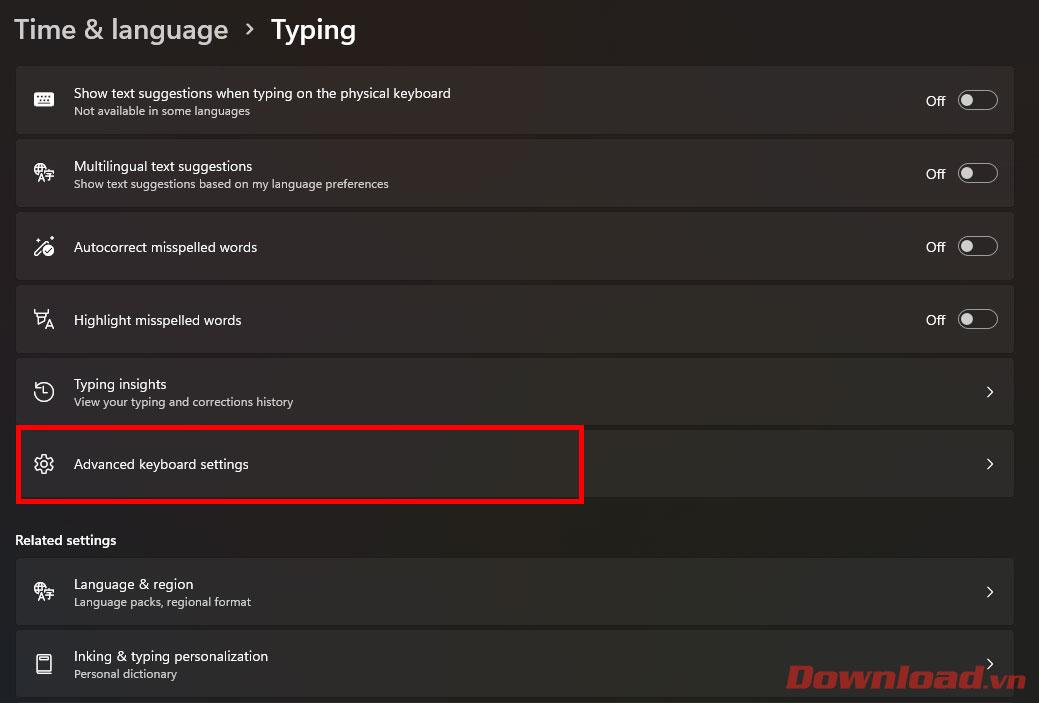
Spustelėkite eilutę Įvesties kalbos spartieji klavišai .
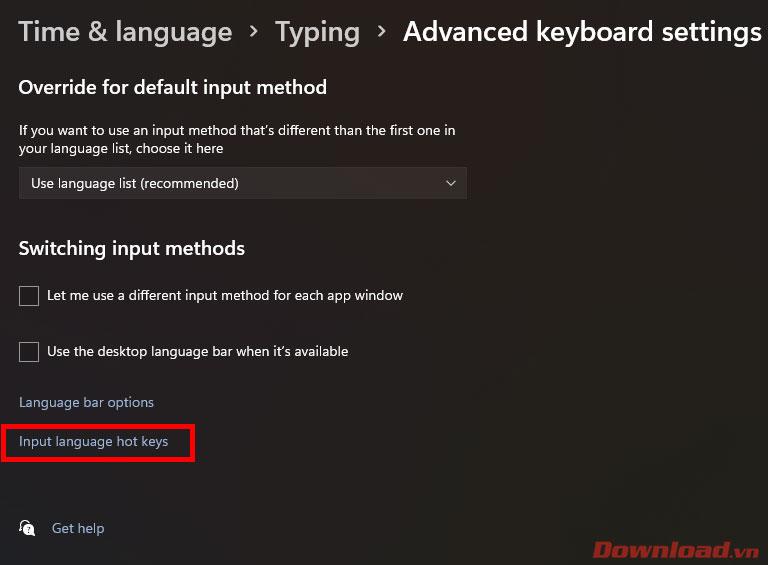
Pasirodžiusiame dialogo lange spustelėkite eilutę Tarp įvesties kalbų , tada spustelėkite mygtuką Keisti klavišų seką....
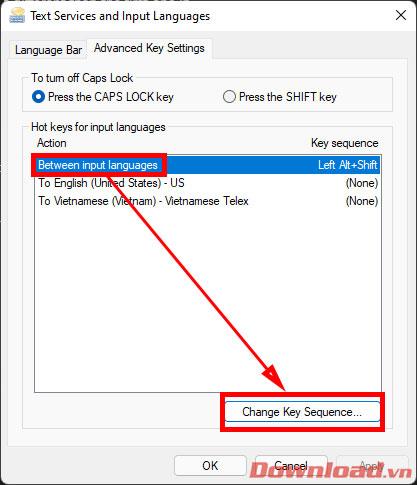
Pasirodžiusiame dialogo lange pasirinkite norimą naudoti spartųjį klavišą stulpelyje Perjungti įvesties kalbą, tada spustelėkite Gerai.

Baigę redaguoti, spustelėkite Gerai arba Taikyti, kad išsaugotumėte.
Įdiegę spartųjį klavišą pabandykite jį naudoti norėdami perjungti įvesties kalbas pirmyn ir atgal.
Linkime sėkmės!